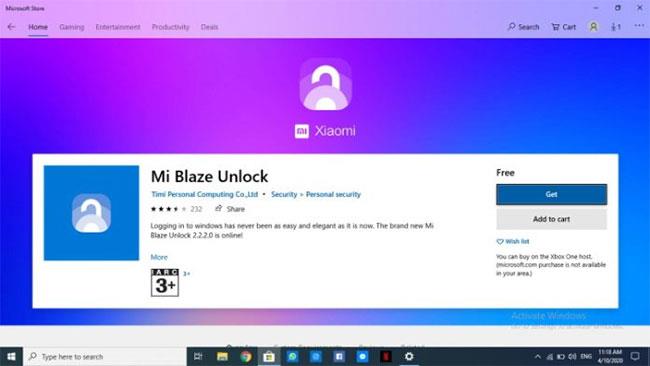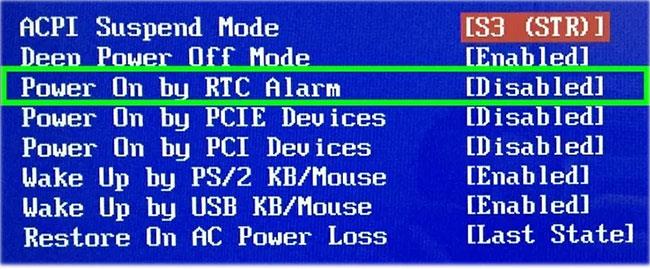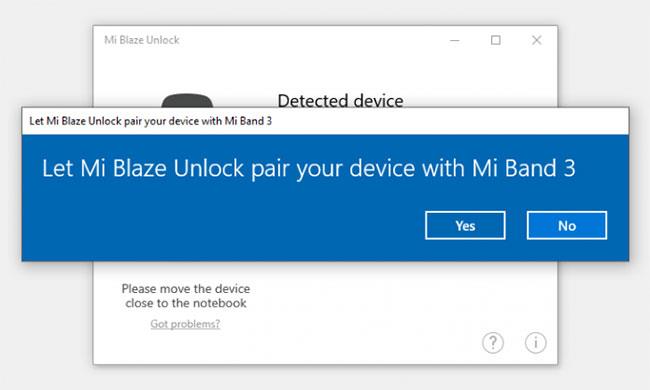Xiaomi je vodilni na trgu nosljivih izdelkov, zahvaljujoč širokemu uspehu svojega fitnes sledilnika Mi Band. Mi Band 3, ki dodaja upravljanje na dotik, in Mi Band 4 , prva naprava, opremljena z barvnim zaslonom, sta dva najbolje prodajana izdelka podjetja.
Obe napravi za sledenje zdravja imata številne uporabne funkcije in Xiaomi je pred kratkim predstavil zanimivo novo funkcijo, ki je odklepanje prenosnika z Mi Bandom. Tukaj je kratek vodnik o tem, kako lahko odklenete kateri koli prenosnik Windows z Mi Band 3 ali Mi Band 4.
Odklenite prenosnik Windows z Mi Band 3/Mi Band 4
Opomba : Na svojo napravo Android ali iOS boste morali namestiti najnovejšo različico #4.0.17 aplikacije Mi Fit. Članek je preizkusil to funkcijo z uporabo Mi Band 3 (različica programske opreme #2.4.0.32) in Moto G5 Plus. Poleg tega je ta funkcija trenutno omejena samo na Indijo.
1. Najprej odprite aplikacijo Mi Fit ( Prenesite Mi Fit za Android | Mi Fit za iOS ) in dostopajte do nastavitev Mi Band prek strani s profilom.

Dostopajte do nastavitev Mi Band prek strani s profilom
2. Pomaknite se navzdol po strani z nastavitvami in tapnite Laboratorij , da poiščete novo dodano možnost za odklepanje Mi NoteBook . Samo vklopite ga, da aktivirate funkcijo.
3. Zdaj preklopite na prenosnik Windows. Odprite Microsoft Store in prenesite aplikacijo Mi Blaze Unlock . Če ne najdete aplikacije, sledite spodnjim korakom, preskočite 7. korak.
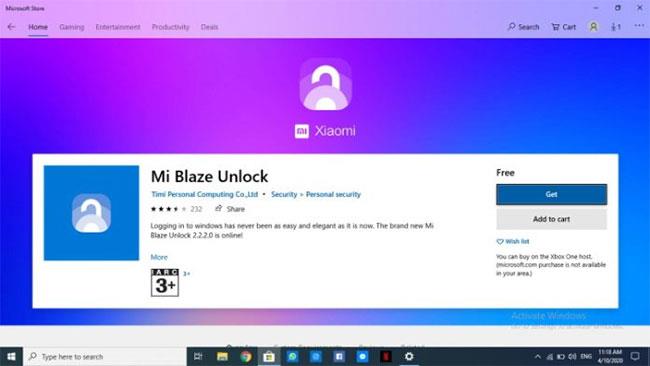
Prenesite aplikacijo Mi Blaze Unlock
4. Aplikacija Mi Blaze Unlock trenutno ni na voljo v trgovini Microsoft Store v Indiji. Vendar obstaja enostavna rešitev. Preprosto se pomaknite do Nastavitve > Čas in jezik > Regija na prenosnem računalniku s sistemom Windows.
5. V spustnem meniju morate zdaj spremeniti regijo v Kitajsko.
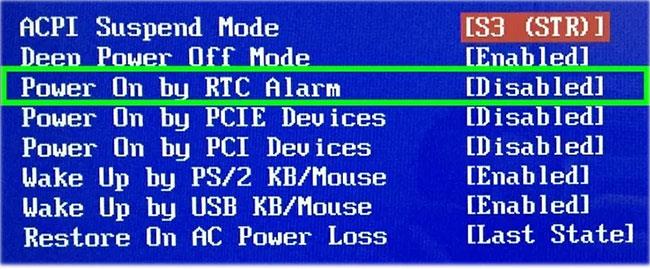
Regijo morate spremeniti v Kitajsko
6. Ko spremenite regijo, odprite Microsoft Store in znova poiščite aplikacijo Mi Blaze Unlock. Zdaj bi morali videti, da se aplikacija pojavi v rezultatih iskanja. Nadaljujte in namestite to aplikacijo na prenosni računalnik z operacijskim sistemom Windows.
Opomba : Ko namestite aplikacijo, lahko državo ali regijo spremenite nazaj v Indijo. To ne vpliva na funkcionalnost aplikacije in funkcija odklepanja prenosnika bo še naprej delovala, kot je predvideno.
7. Zdaj aktivirajte aplikacijo Mi Blaze Unlock. Za izvedbo postopka seznanjanja boste morali nastaviti kodo PIN na napravi Windows.
8. Združite svoj fitnes sledilnik (Mi Band 3 ali Mi Band 4) s prenosnim računalnikom Windows prek povezave Bluetooth. Za dokončanje postopka seznanjanja boste morali pritisniti gumb Mi Band.
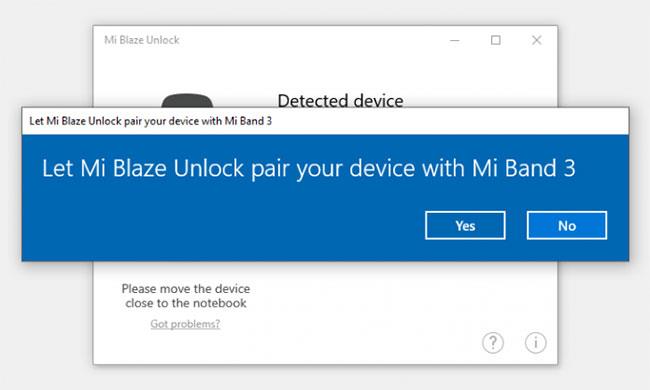
Združite svoj merilnik telesne pripravljenosti s prenosnim računalnikom Windows prek povezave Bluetooth
Zdaj lahko odklenete svoj prenosnik Windows z uporabo Mi Band 3 ali Mi Band 4. Funkcija odklepanja uporablja Bluetooth in deluje glede na razdaljo. Če na zapestju nosite seznanjen pas Mi Band, se bo vaš računalnik s sistemom Windows samodejno odklenil, ko ste v bližini.
Preprosto pritisnite preslednico ali povlecite navzgor po zaklenjenem zaslonu (če imate računalnik Windows z zaslonom na dotik). Poleg tega se prenosni računalnik s sistemom Windows samodejno zaklene, ko ga zapustite . Zelo čudovito, kajne?
Mi Band 4/Mi Band 3 postaja vse močnejši
Kot lahko vidite, bo funkcija odklepanja prenosnika z Mi Band 3 in Mi Band 4 zagotovo prišla prav marsikateremu uporabniku. Ni vam več treba skrbeti za zaklepanje prenosnega računalnika Windows, ko greste ven. Poleg tega vam ni treba vnesti kode PIN vsakič, ko ga želite odkleniti.